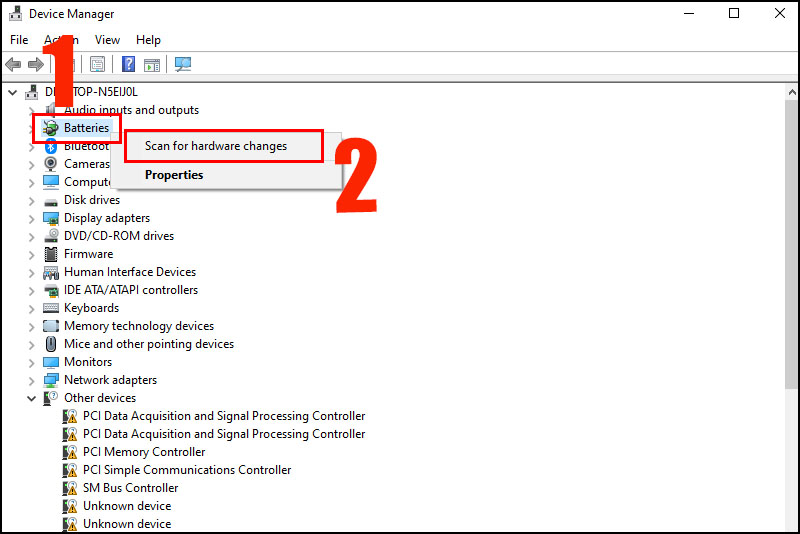Cách khắc phục tình trạng lỗi pin laptop hiệu quả nhất
Pin laptop là bộ phận không thể thiếu của laptop với chức năng cung cấp nguồn điện sử dụng cả lúc không có ổ điện cắm sạc. Do đó khi gặp các tình trạng tình trạng lỗi pin laptop thường khiến nhiều bạn hoang mang tìm cách giải quyết để tránh gián đoạn công việc, nhu cầu sử dụng của mình. Hãy cùng tìm cách khắc phục tình trạng trên thông qua nội dung bài viết dưới đây nhé! Có thể bạn cũng quan tâm đến Thay pin laptop và các dịch vụ Sửa laptop khác.
Lỗi pin laptop không sạc được
Để khắc phục lỗi pin laptop không sạc được, bạn có thể làm lần lượt theo các bước sau:
Đầu tiên, hãy kiểm tra lại kết nối nguồn điện với máy tính có đang gặp vấn đều hay không để xác định tình trạng lỗi pin laptop. Hãy thực hiện các bước kiểm tra lần lượt từng bộ phận để từ đó tìm cách khắc phục tương ứng: Nên xem mình đã cắm sạc chắc chắn vào cổng sạc của laptop hay chưa; Tiếp đó, bạn cũng nên kiểm tra kết nối của dây cáp sạc với ổ điện. Hãy đảm bảo cáp sạc không bị lỏng khi cắm vào ổ điện. Ngoài ra, bạn cũng nên thử cắm cáp sạc vào một ổ điện khác để thử vì có thể ổ điện bạn đang dùng đã bị hỏng.
Tiếp theo, hãy kiểm tra xem dây, củ sạc laptop để xác định pin laptop không vào điện. Đôi khi dây sạc của bạn có vấn đề như: bị đứt ngầm khiến cho không thể sạc pin, hãy kiểm tra bằng dùng tay cách vuốt dọc dây sạc để kiểm tra. Nếu có mùi khét từ dây sạc, hãy chú ý vì cáp sạc của bạn đã có thể bị chập điện. Hoặc bạn cũng có thể check tình trạng trên bằng cách thử kết nối dây sạc với một củ sạc khác tương thích xem có vào điện không.

Tiếp đến, hãy kiểm tra bộ sạc và cổng kết nối máy tính. Sự cố lỗi pin laptop cũng có thể do bộ sạc và cổng cắm sạc đã quá bụi bẩn. Nếu nguyên nhân thực sự bắt nguồn từ đây, bạn có thể khắc phục bằng cách tháo sạc pin và tắt nguồn laptop, sau đó vệ sinh bộ sạc và các cổng kết nối trên máy tính. Hãy dùng một miếng vải nhẹ nhàng lau sạch các đầu nối, dùng tăm bông hoặc bình xịt nén khí để vệ sinh các cổng kết nối.
Khắc phục lỗi pin laptop bằng cách xả hết pin và sạc đầy lại. Đây cũng là một cách khắc phục lỗi pin laptop không sạc được khá ổn tuy nhưng lại tương đối tốn thời gian. Bạn có thể thực hiện theo các bước cụ thể như sau:
Bước 1: Nhấn vào biểu tượng Tìm kiếm trên Win, sau đó nhập “Device Manager” vào ô tìm kiếm. Nhấn Enter.
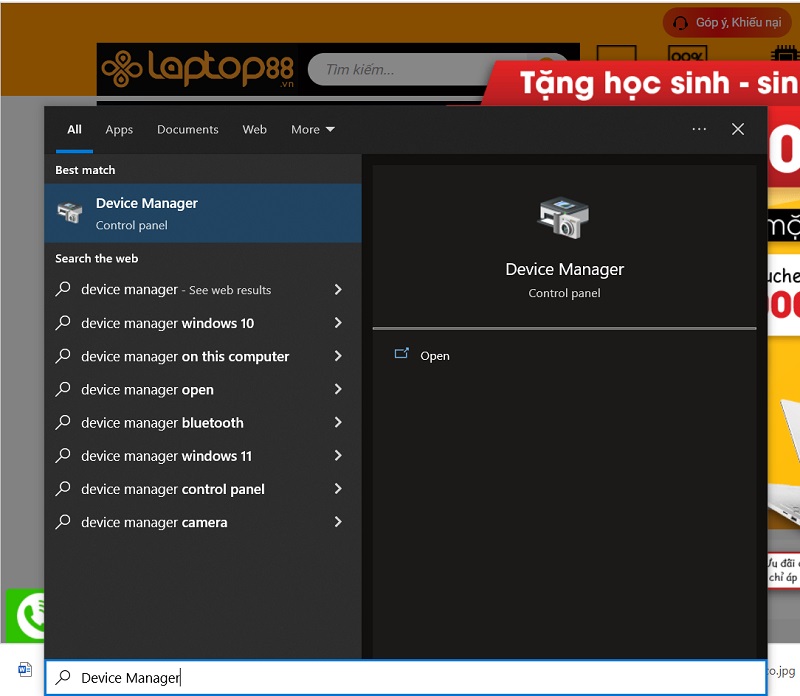
Bước 2: Chọn “Batteries”. Sau đó nhấn chuột phải tại mục “Microsoft ACPI-Compliant Control Method Battery” và cuối cùng là lựa chọn “Uninstall device”.
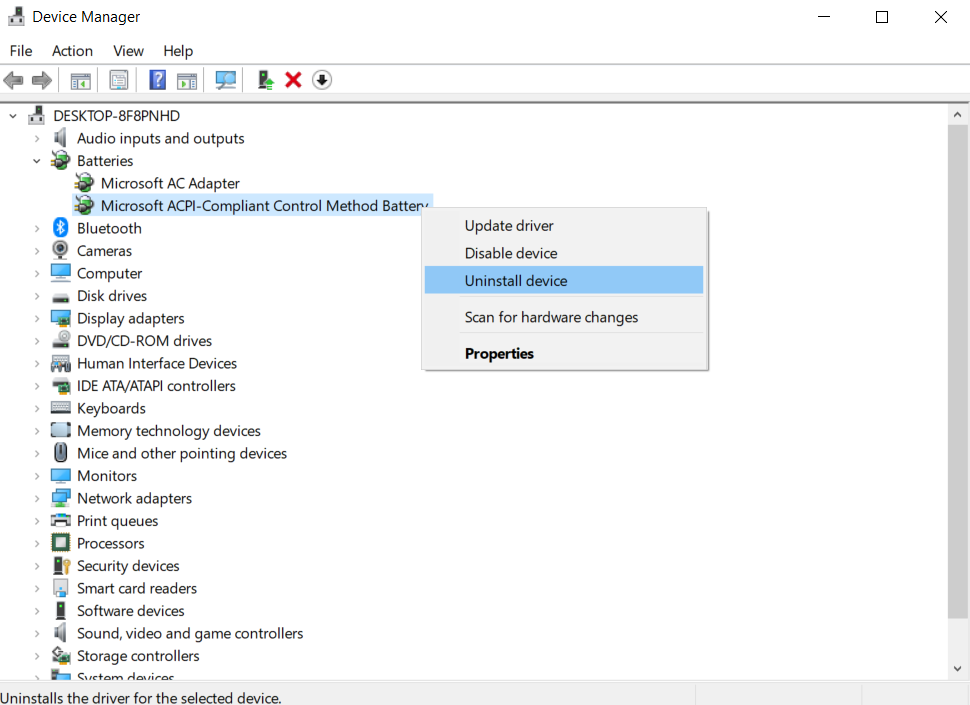
Bước 3: Click chọn “Uninstall” để gỡ cài đặt Driver.
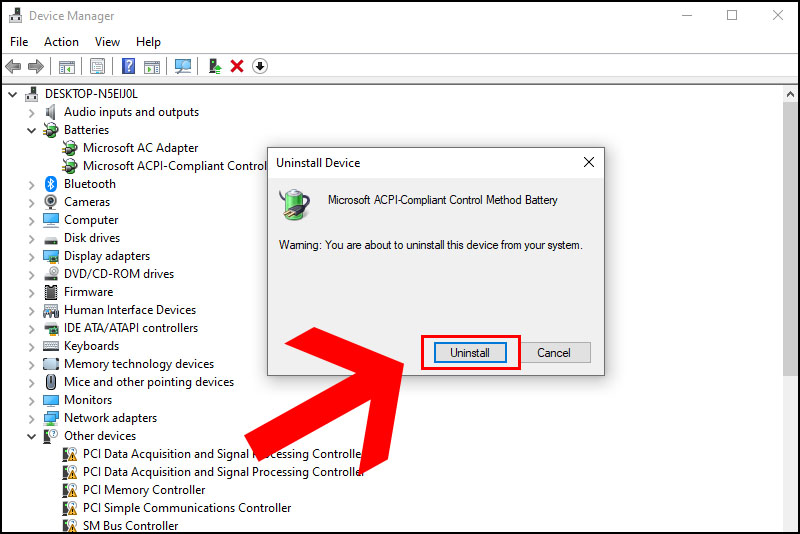
Bước 4: Cài đặt lại device Microsoft ACPI-Compliant Control Method Battery bằng các bước cụ thể sau: Click chuột phải tại “Batteries”, sau đó chọn “Scan for hardware changes” hoặc khởi động lại máy tính để driver tự động được cài đặt lại.
Lỗi pin laptop sạc không vào plugged in not charging
Để khắc phục lỗi pin laptop sạc không vào plugged in not charging, bạn có thể thực hiện theo lần lượt các bước sau:
Bước 1: Nhấn vào biểu tượng Tìm kiếm trên Win, sau đó nhập “Device Manager” vào ô tìm kiếm. Nhấn Enter.
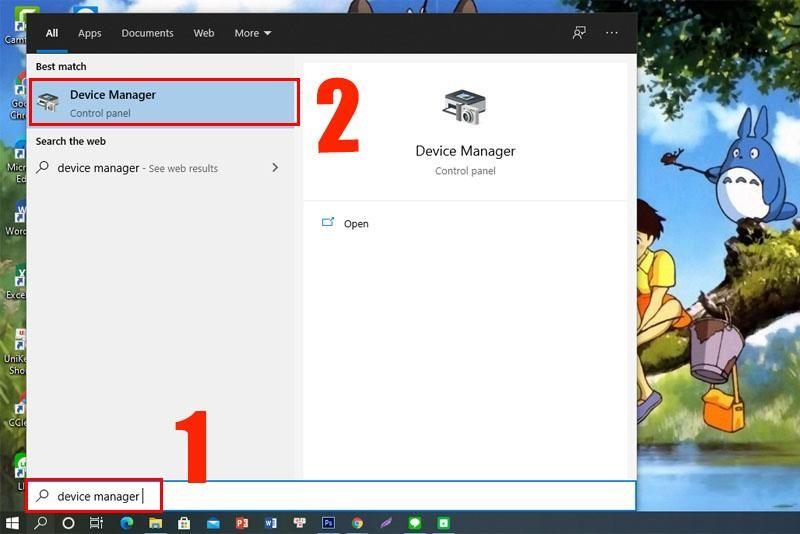
Bước 2: Chọn “Batteries”. Sau đó nhấn chuột phải tại mục “Microsoft ACPI-Compliant Control Method Battery” và cuối cùng là lựa chọn “Uninstall device”.
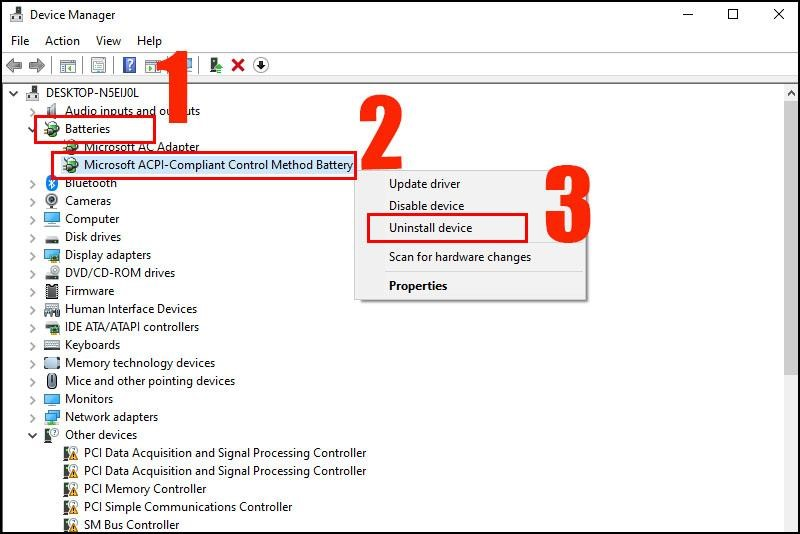
Bước 3: Click chọn “Uninstall” để gỡ cài đặt Driver.
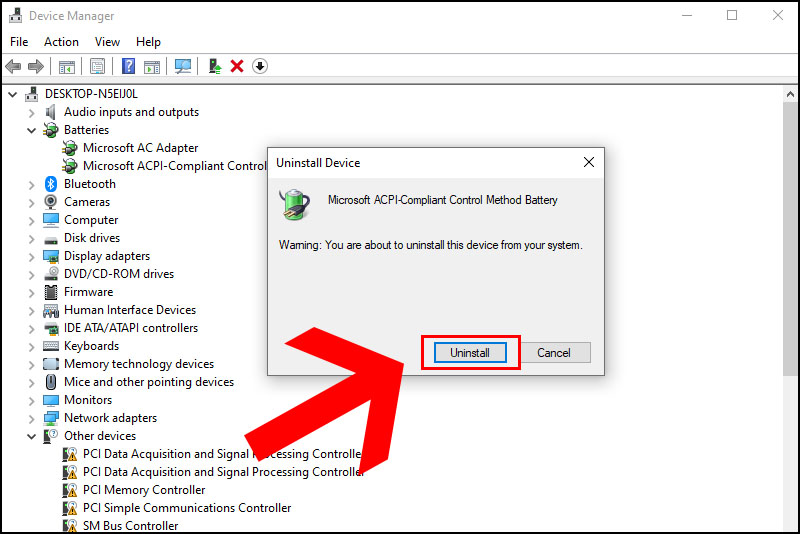
Bước 4: Cài đặt lại device Microsoft ACPI-Compliant Control Method Battery bằng các bước cụ thể sau: Click chuột phải tại “Batteries”, sau đó chọn “Scan for hardware changes” hoặc khởi động lại máy tính để driver tự động được cài đặt lại.
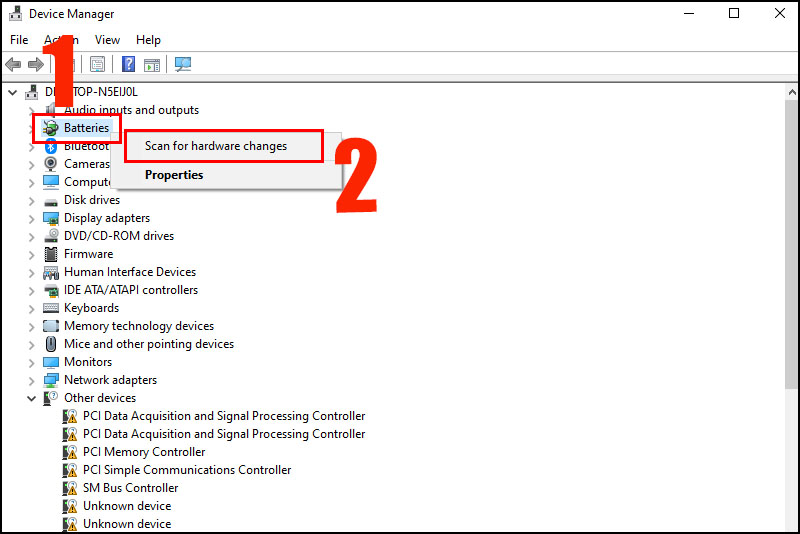
Lỗi pin laptop nhanh hết do bị chai
Để sửa lỗi pin laptop nhanh hết pin do bị chai, bạn có thể làm lần lượt các bước như sau:
Đầu tiên, hãy kiểm tra mức độ chai pin của máy theo cách:
Bước 1: Ấn tổ hợp phím Window+R và gõ vào dòng lệnh "cmd" để mở cửa sổ Command Prompt
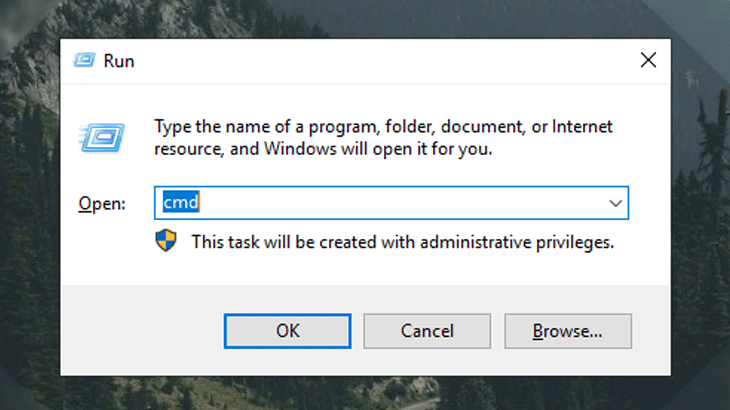
Bước 2: Trong giao diện Command Prompt, nhập tiếp lệnh “powercfg /batteryreport” và nhấn Enter.
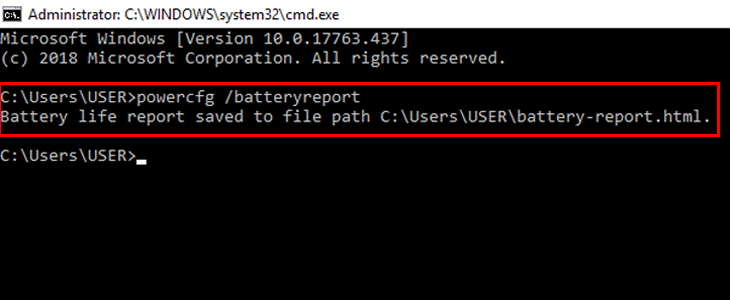
Bước 3: Tìm đến địa chỉ đã được thông báo và mở tệp “battery-report.html”. Thông thường tệp này sẽ được lưu vào địa chỉ C:\User\[Tên người dùng].
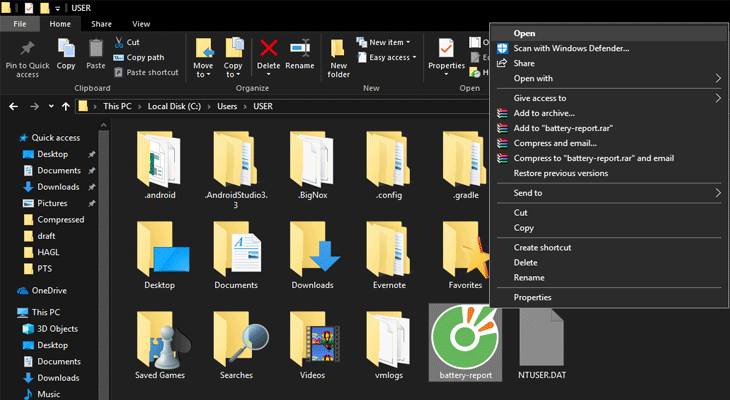
Bước 4: Trong trang Battery report hiện ra, tìm đến danh mục “Installed batteries”.
Trong đó: “Design Capacity” là dung lượng pin mà sản xuất đưa ra, “Current Capacity” là dung lượng pin thực tế của laptop. Tỷ lệ chênh lệch giữa hai chỉ số này chính là độ chai pin laptop.
Nếu sau khi kiểm tra tình trạng chai, con số dưới 50% thì bạn có thể “chữa cháy” bằng cách:
- Tránh việc dùng pin laptop cạn kiệt hay để máy quá nhiệt; hạn chế sạc pin nhiều lần liên tục trong một khoảng thời gian ngắn.
- Tháo pin ra khỏi máy nếu không sử dụng máy tính trong một khoảng thời gian dài
- Thực hiện tăng thời gian sử dụng pin laptop bằng cách tinh chỉnh phần cứng và phần mềm.
+ Tinh chỉnh phần cứng bằng cách giảm thiểu số lượng các thiết bị ngoại vi cắm vào laptop, các tác vụ, dịch vụ chạy nền không cần thiết.
+ Tinh chỉnh phần mềm bằng cách sử dụng tiện ích cấu hình hệ thống “MSCONFIG” trong Windows.
Còn nếu 50% thì hãy cân nhắc việc thay một chiếc pin mới để đảm bảo hiệu năng sử dụng và không gây cản trở cho công việc.
Hy vọng những thông tin trên đây mà Bệnh viện Công nghệ 88 đưa ra đã có thể giúp bạn khắc phục được lỗi pin laptop nhanh chóng và hiệu quả nhất. Chúc các bạn thành công.
Bệnh viện Công nghệ 88 - Đơn vị sửa chữa uy tín Hà Nội
Cẩn Thận - Tận Tâm - Chuyên Nghiệp
***
Website: http://benhviencongnghe88.vn/
Địa chỉ:
Trung tâm bảo hành 1
40 Trần Đại Nghĩa - Hai Bà Trưng - Hà Nội (024.7106.9999 số máy lẻ 310)
Trung tâm bảo hành 2
117 Lương Thế Vinh - Thanh Xuân - Hà Nội (024.7106.9999 số máy lẻ 311)
Trung tâm bảo hành 3
135 Chùa Láng - Đống Đa - Hà Nội (024.7106.9999 số máy lẻ 312)
Trung tâm bảo hành 4
106 Hồ Tùng Mậu - Cầu Giấy - Hà Nội (024.7106.9999 số máy lẻ 313)
Trung tâm bảo hành 5
63 Nguyễn Thiện Thuật - Quận 3 - TP HCM (024.7106.9999 số máy lẻ 225)
Trung tâm bảo hành 6
817A Kha Vạn Cân, P. Linh Tây, Q. Thủ Đức (024.7106.9999 số máy lẻ 410)
Bài viết liên quan
-
 Giá pin laptop Asus ở đâu rẻ nhất và chất lượng tốt nhất?
13-08-2022, 10:04 am
Giá pin laptop Asus ở đâu rẻ nhất và chất lượng tốt nhất?
13-08-2022, 10:04 am
-
 Tắt nguồn laptop có sạc pin được không? Cách sạc giúp pin luôn bền bỉ
12-08-2022, 3:00 pm
Tắt nguồn laptop có sạc pin được không? Cách sạc giúp pin luôn bền bỉ
12-08-2022, 3:00 pm
-
 Cách khắc phục pin laptop sạc không vào điện nhanh nhất
10-08-2022, 10:43 am
Cách khắc phục pin laptop sạc không vào điện nhanh nhất
10-08-2022, 10:43 am
-
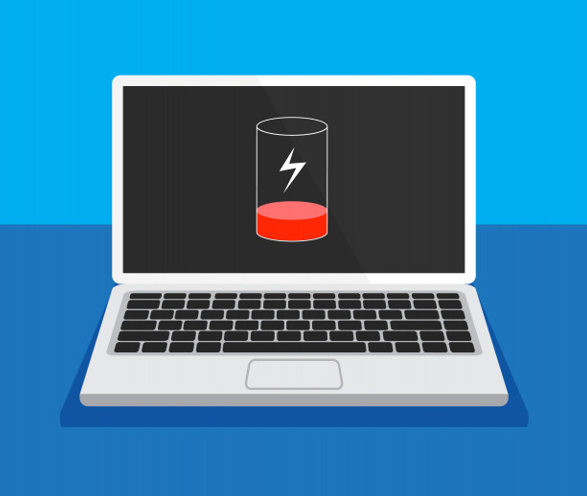 Cách khắc phục nhanh nhất cho lỗi hiển thị pin laptop
10-08-2022, 9:21 am
Cách khắc phục nhanh nhất cho lỗi hiển thị pin laptop
10-08-2022, 9:21 am
-
 Laptop Dell không nhận pin nguyên nhân do đâu? Cách khắc phục đơn giản mà không phải ai cũng biết
07-08-2022, 11:13 pm
Laptop Dell không nhận pin nguyên nhân do đâu? Cách khắc phục đơn giản mà không phải ai cũng biết
07-08-2022, 11:13 pm
-
 Phồng pin laptop có phải vấn đề nghiêm trọng không? Có nguy hiểm cho máy tính hay không?
07-08-2022, 4:36 pm
Phồng pin laptop có phải vấn đề nghiêm trọng không? Có nguy hiểm cho máy tính hay không?
07-08-2022, 4:36 pm
-
 Vừa sạc pin vừa dùng laptop có sao không?
07-08-2022, 1:11 pm
Vừa sạc pin vừa dùng laptop có sao không?
07-08-2022, 1:11 pm
-
 5 Lưu ý tránh pin laptop bị chai khi sử dụng. Cách khắc phục pin laptop bị chai đơn giản nhất
06-08-2022, 11:29 am
5 Lưu ý tránh pin laptop bị chai khi sử dụng. Cách khắc phục pin laptop bị chai đơn giản nhất
06-08-2022, 11:29 am
-
 Nguyên nhân và cách khắc phục tình trạng máy tính nhanh hết pin
06-08-2022, 9:35 am
Nguyên nhân và cách khắc phục tình trạng máy tính nhanh hết pin
06-08-2022, 9:35 am
-
 Tất tần tật về pin laptop bị phồng. Cách khắc phục pin laptop bị phồng?
06-08-2022, 8:24 am
Tất tần tật về pin laptop bị phồng. Cách khắc phục pin laptop bị phồng?
06-08-2022, 8:24 am